प्रश्न
समस्या: डिसॉर्डर माइक काम नहीं कर रहा है उसे कैसे ठीक करें?
नमस्ते। मेरे पास डिस्कोर्ड माइक के काम न करने की समस्या है। मैं लीग ऑफ लीजेंड्स खेलते समय मंच का उपयोग करता हूं, इसलिए जब मैं अन्य गेमर्स को सुन सकता हूं तो यह अविश्वसनीय रूप से कष्टप्रद होता है, लेकिन कोई भी मुझे नहीं सुनता है। कृपया सहायता कीजिए
हल उत्तर
डिस्कॉर्ड एक मुफ्त वीओआईपी सेवा और एप्लिकेशन है, जो आवाज, वीडियो और टेक्स्ट पर एक सुलभ संचार प्रदान करता है। शुरुआत में 2015 में जारी किया गया, ऐप एक ऐसे समुदाय का निर्माण करने में कामयाब रहा जो दुनिया भर में 250 मिलियन से अधिक है[1]. गेमर्स के शुरुआती लक्षित दर्शकों के साथ, डिस्कॉर्ड अब टीमस्पीक जैसे ब्रांडों को पछाड़ रहा है, व्यापार संचार स्थान, और व्यक्तिगत घर में बड़े पैमाने पर विस्तार के कारण स्लैक, या स्काइप उपयोगकर्ता।
एप्लिकेशन उत्कृष्ट है, हालांकि बड़े पैमाने पर सर्वर लोड और सामान्य बग के कारण, डिस्कॉर्ड ऐप नियमित रूप से अपडेट प्राप्त करता है। इन दिनों सबसे अधिक समस्याग्रस्त मुद्दों में से एक खराब डिस्कॉर्ड माइक्रोफोन है, जिसे नवीनतम अपडेट के माध्यम से ठीक नहीं किया गया है। गेमिंग से संबंधित फ़ोरम[2] डिस्कॉर्ड माइक के काम नहीं करने के बारे में लोगों की रिपोर्ट से भरे पड़े हैं। समुदाय के अनुसार, मुद्दा उपयोगकर्ता को वार्ताकार को सुनने के लिए छोड़ देता है, लेकिन वह वापस संवाद करने में असमर्थ है।
समुदाय के अनुसार, डिस्कोर्ड मुद्दे पर काम नहीं करने वाली ध्वनि और माइक नवीनतम विंडोज अपडेट से संबंधित हो सकते हैं। कुछ विंडोज़ 10 गोपनीयता सेटिंग्स पर लागू किए गए संशोधनों के कारण, डिस्कॉर्ड ऐप को माइक्रोफ़ोन का उपयोग करने की अनुमति नहीं दी जा सकती है। इस प्रकार, डिसॉर्डर समस्या में माइक के काम नहीं करने को ठीक करने के समाधानों में से एक गोपनीयता सेटिंग्स को बदलना या इंस्टॉल किए गए अपडेट को वापस लेना होगा। कोई भी बदलाव शुरू करने से पहले, इस पर नेविगेट करें शुरू मेनू और खुला समायोजन. पाना अद्यतन और सुरक्षा अनुभाग और क्लिक विंडोज़ अपडेट. Windows अद्यतन इतिहास ढूँढें और उस दिनांक की जाँच करें जब नवीनतम अद्यतन स्थापित किया गया हो। यदि तिथि डिस्कॉर्ड माइक के साथ मेल खाती है और काम नहीं कर रही है, तो अपराधी विंडोज 10 गोपनीयता सेटिंग्स में बदलाव हो सकता है।
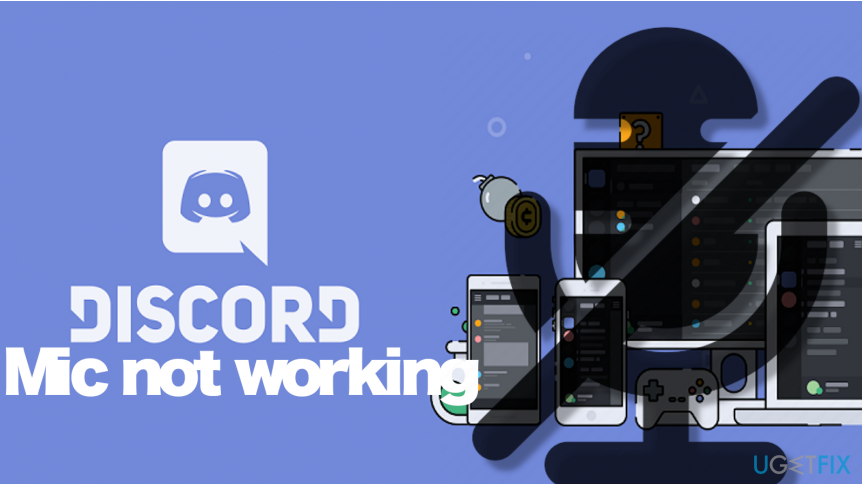
समस्या 2016 से चल रही है और रेनबो सिक्स सीज (R6), द लीग ऑफ लीजेंड्स, Fortnite, PUBG, और अन्य लोकप्रिय वीडियो गेम के गेमर्स के लिए सबसे तीव्र प्रतीत होती है। दुर्भाग्य से, न तो डिस्कॉर्ड और न ही गेम की समर्थन सेवाएं इस बारे में स्पष्टीकरण प्रदान करती हैं कि माइक डिस्कॉर्ड में काम करना क्यों बंद कर देता है। हालांकि, कई समाधान हैं, और चूंकि प्रत्येक समस्या विभिन्न विविध कारकों पर निर्भर करती है, इसलिए धैर्य रखना और समस्या के अपराधी को प्राप्त करने का प्रयास करना, प्रत्येक को एक-एक करके ठीक करने का प्रयास करना आवश्यक है।
समस्याओं और संभावित समाधानों के विश्लेषण ने हमें सबसे सामान्य समाधान तैयार करने की अनुमति दी, जो कि डिस्कोर्ड माइक के काम न करने पर गर्म प्रश्न का उत्तर देने के लिए तैयार किया गया था।
युक्ति: उन्नत डिस्कॉर्ड माइक पर स्विच करने से पहले जो काम नहीं कर रहा है, हम आपको एक स्वचालित मरम्मत उपकरण लॉन्च करने की सलाह देते हैं रीइमेजमैक वॉशिंग मशीन X9 जो रजिस्ट्री प्रविष्टियों, समझौता सेवाओं, क्षतिग्रस्त पुस्तकालयों, और इसी तरह के मुद्दों जैसे मुद्दों के लिए सिस्टम की सावधानीपूर्वक जांच करेगा।
विधि 1। गोपनीयता सेटिंग्स बदलें
क्षतिग्रस्त सिस्टम को ठीक करने के लिए, आपको का लाइसेंस प्राप्त संस्करण खरीदना होगा रीइमेज रीइमेज.
डिसॉर्डर माइक के काम न करने की समस्या विंडोज 10 ओएस में सबसे अधिक विपुल रही है। इस मामले में, समस्या विंडोज निर्माता के अपडेट से निकटता से संबंधित हो सकती है[3], जिसने गोपनीयता सेटिंग्स में बड़े बदलावों का खुलासा किया। इस प्रकार, डिसॉर्डर माइक काम नहीं कर रहा है, इसे ठीक करने के लिए, इन चरणों का पालन करें:
- क्लिक विंडोज की + आई खोलने के लिए समायोजन मेन्यू।
- खोलें गोपनीयता अनुभाग और खोजें a माइक्रोफ़ोन.
- के आगे एक टॉगल स्लाईट करें ऐप्स को माइक्रोफ़ोन एक्सेस करने दें करने के लिए विकल्प पर.
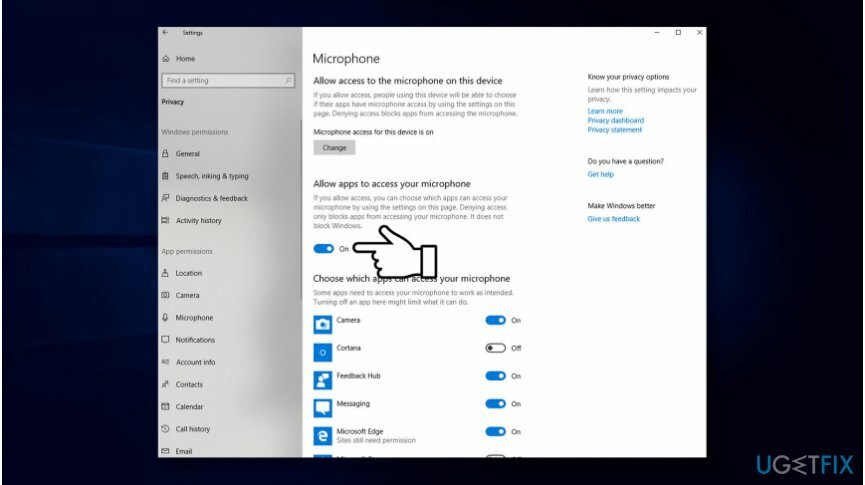
यदि आप नहीं चाहते कि अलग-अलग ऐप्स को माइक्रोफ़ोन तक पहुंच प्राप्त हो, तो आप उन्नत सेटिंग्स बदल सकते हैं और उन ऐप्स के लिए अलग से अनुमति अक्षम कर सकते हैं।
विधि 2। DNS सर्वर कॉन्फ़िगर करें
क्षतिग्रस्त सिस्टम को ठीक करने के लिए, आपको का लाइसेंस प्राप्त संस्करण खरीदना होगा रीइमेज रीइमेज.
बहुत से लोगों ने बताया कि अपने DNS सर्वर को Google के सर्वर पर कॉन्फ़िगर करने से विंडोज़ पर डिस्कोर्ड माइक के काम न करने की समस्या को ठीक करने में मदद मिली। हालांकि इस विधि को निष्पादित करना मुश्किल नहीं है, सुनिश्चित करें कि पसंदीदा DNS और सर्वर टैब में सही संख्याएं सम्मिलित करें:
- विंडोज सर्च बार खोलें और टाइप करें कंट्रोल पैनल में।
- को चुनिए कंट्रोल पैनल विकल्प खोजें और खोजें नेटवर्क और साझा केंद्र।
- नेटवर्क और साझाकरण केंद्र पर रहते हुए, क्लिक करें अनुकूलक की सेटिंग्स बदलो।
- अब कनेक्शन आइकन पर राइट-क्लिक करें (स्थानीय क्षेत्र संपर्क या वायरलेस नेटवर्क कनेक्शन) और चुनें गुण।
- निशान लगाओ इंटरनेट प्रोटोकॉल संस्करण 4 (टीसीपी / आईपीवी 4) और खुला गुण।
- पता लगाएँ और खोलें आम टैब।
- चुनते हैं DNS सर्वर पता स्वचालित रूप से प्राप्त करें और क्लिक करें ठीक है।
- अगर DNS सर्वर पता स्वचालित रूप से प्राप्त करें पहले से जांच की गई थी, चुनें इसके बजाय निम्न DNS सर्वर पते का उपयोग करें विकल्प।
- निम्नलिखित सर्वर पते दर्ज करें और क्लिक करें ठीक है बाद में:
पसंदीदा डीएनएस सर्वर: 8.8.8.8
वैकल्पिक डीएनएस सर्वर: 8.8.4.4
या
पसंदीदा डीएनएस सर्वर: 208.67.222.222
वैकल्पिक DNS सर्वर: 208.67.220.220
विधि 3. स्वचालित इनपुट संवेदनशीलता सेटिंग्स को संशोधित करें
क्षतिग्रस्त सिस्टम को ठीक करने के लिए, आपको का लाइसेंस प्राप्त संस्करण खरीदना होगा रीइमेज रीइमेज.
यदि आपने गलती से डिस्कॉर्ड पर स्वचालित इनपुट संवेदनशीलता सेटिंग्स बदल दी हैं या ये सेटिंग्स थीं अपडेट के बाद स्वचालित रूप से बदल जाता है, डिस्कॉर्ड माइक काम नहीं कर रहा है उसे ठीक करने के लिए संवेदनशीलता को स्वचालित में बदलने का प्रयास करें।
- खोलें कलह ऐप और नेविगेट करें उपयोगकर्ता सेटिंग खिड़की के निचले-बाएँ कोने में।
- चुनते हैं आवाज और वीडियो और नीचे स्क्रॉल करें जब तक कि आप इनपुट संवेदनशीलता विकल्प।
- यदि विकल्प खुद ब खुद अक्षम है, इसे चालू करें।
- मैनुअल स्लाइडर को बीच में कहीं सेट करें और जांचें कि क्या समस्या दूर हो गई है।
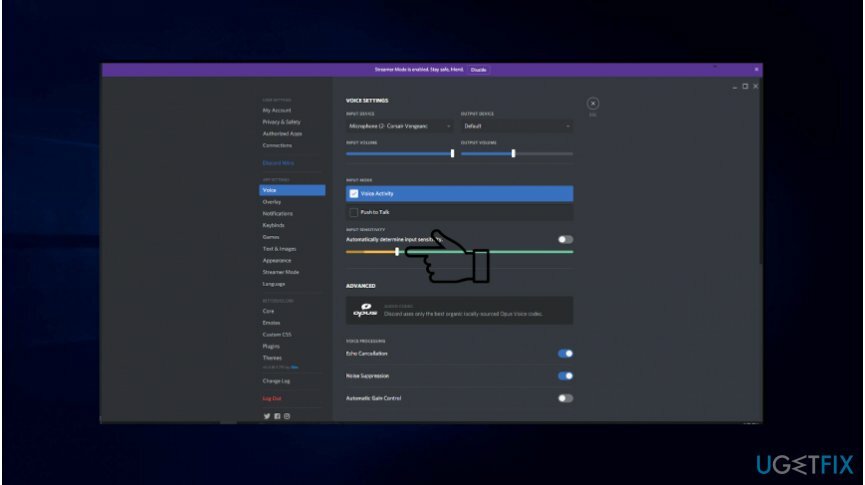
यदि किसी भी समाधान ने डिस्कॉर्ड माइक्रोफ़ोन समस्या को ठीक करने में मदद नहीं की, तो जांचें कि क्या विंडोज अपडेट में कोई समस्या नहीं है। विंडोज सेटिंग्स पर अपडेट और सुरक्षा पर नेविगेट करें और अपडेट इतिहास की जांच करें। हो सकता है कि कुछ महत्वपूर्ण सॉफ़्टवेयर या हार्डवेयर अपडेट गायब हों, इसलिए सिस्टम को लंबित स्थापित करने के लिए सेट करें। यदि समस्या विंडोज अपडेट की स्थापना के ठीक बाद शुरू हुई, तो आप इसे वापस रोल करना चुन सकते हैं।
अपनी त्रुटियों को स्वचालित रूप से सुधारें
ugetfix.com टीम उपयोगकर्ताओं को उनकी त्रुटियों को दूर करने के लिए सर्वोत्तम समाधान खोजने में मदद करने के लिए अपना सर्वश्रेष्ठ प्रयास कर रही है। यदि आप मैन्युअल मरम्मत तकनीकों के साथ संघर्ष नहीं करना चाहते हैं, तो कृपया स्वचालित सॉफ़्टवेयर का उपयोग करें। सभी अनुशंसित उत्पादों का हमारे पेशेवरों द्वारा परीक्षण और अनुमोदन किया गया है। आप अपनी त्रुटि को ठीक करने के लिए जिन टूल का उपयोग कर सकते हैं, वे नीचे सूचीबद्ध हैं:
प्रस्ताव
अभी करो!
फिक्स डाउनलोड करेंख़ुशी
गारंटी
अभी करो!
फिक्स डाउनलोड करेंख़ुशी
गारंटी
यदि आप रीइमेज का उपयोग करके अपनी त्रुटि को ठीक करने में विफल रहे हैं, तो सहायता के लिए हमारी सहायता टीम से संपर्क करें। कृपया, हमें उन सभी विवरणों के बारे में बताएं जो आपको लगता है कि हमें आपकी समस्या के बारे में पता होना चाहिए।
यह पेटेंट मरम्मत प्रक्रिया 25 मिलियन घटकों के डेटाबेस का उपयोग करती है जो उपयोगकर्ता के कंप्यूटर पर किसी भी क्षतिग्रस्त या गुम फ़ाइल को प्रतिस्थापित कर सकती है।
क्षतिग्रस्त सिस्टम को ठीक करने के लिए, आपको का लाइसेंस प्राप्त संस्करण खरीदना होगा रीइमेज मैलवेयर हटाने का उपकरण।

निजी इंटरनेट एक्सेस एक वीपीएन है जो आपके इंटरनेट सेवा प्रदाता को रोक सकता है, सरकार, और तृतीय-पक्ष आपके ऑनलाइन ट्रैक करने से और आपको पूरी तरह से गुमनाम रहने की अनुमति देते हैं। सॉफ्टवेयर टोरेंटिंग और स्ट्रीमिंग के लिए समर्पित सर्वर प्रदान करता है, इष्टतम प्रदर्शन सुनिश्चित करता है और आपको धीमा नहीं करता है। आप भू-प्रतिबंधों को भी बायपास कर सकते हैं और नेटफ्लिक्स, बीबीसी, डिज़नी + और अन्य लोकप्रिय स्ट्रीमिंग सेवाओं जैसी सेवाओं को बिना किसी सीमा के देख सकते हैं, चाहे आप कहीं भी हों।
मैलवेयर हमले, विशेष रूप से रैंसमवेयर, आपकी तस्वीरों, वीडियो, काम या स्कूल की फाइलों के लिए अब तक का सबसे बड़ा खतरा हैं। चूंकि साइबर अपराधी डेटा को लॉक करने के लिए एक मजबूत एन्क्रिप्शन एल्गोरिथ्म का उपयोग करते हैं, इसलिए इसका उपयोग तब तक नहीं किया जा सकता जब तक कि बिटकॉइन में फिरौती का भुगतान नहीं किया जाता है। हैकर्स को भुगतान करने के बजाय, आपको पहले विकल्प का उपयोग करने का प्रयास करना चाहिए स्वास्थ्य लाभ ऐसे तरीके जो आपको खोए हुए डेटा के कम से कम कुछ हिस्से को पुनः प्राप्त करने में मदद कर सकते हैं। अन्यथा, आप फाइलों के साथ-साथ अपना पैसा भी खो सकते हैं। सबसे अच्छे उपकरणों में से एक जो कम से कम कुछ एन्क्रिप्टेड फाइलों को पुनर्स्थापित कर सकता है - डेटा रिकवरी प्रो.